iPhone 12でサブスクリプションを管理する方法:基本ガイド
「iPhone12でサブスクリプションをどのように管理しますか? 新しいiPhone12を入手しましたが、サブスクリプションを追加またはキャンセルする方法がわかりません。」
デバイスをiOS14に更新した場合、または新しいiPhone 12を入手した場合も、サブスクリプションの管理について同様の疑問が生じる可能性があります。 ネイティブサービスやサードパーティのアプリに関しても、iPhoneでサブスクリプションを管理できることをすでにご存知かもしれません。 ただし、多くの新規ユーザーは、iPhone 12でサブスクリプションを管理する方法を学ぶのが難しいと感じています。心配しないでください。この投稿では、iPhoneでサブスクリプションを管理する方法を簡単に説明します。
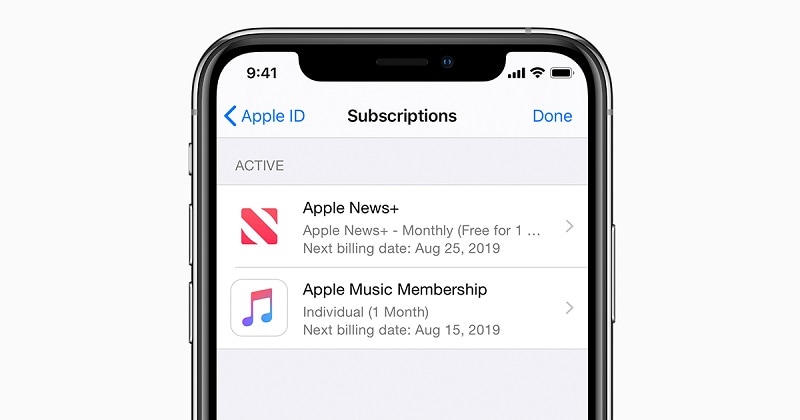
パート1:iPhoneのさまざまなサブスクリプションは何ですか?
先に進む前に、iOS14でのサブスクリプションの更新されたポリシーを知っておく必要があります。AppleはiPhoneサブスクリプションをファミリーシェアリングと統合しました。 つまり、サブスクリプションを取得した後、それを家族のアカウントに含めて、他の人と共有することができます。 Appleサービスとは別に、アプリケーションにはサードパーティのアプリサブスクリプションも含めることができます。
iPhone 12でサブスクリプションを管理する方法を学習していると、次のサービスに遭遇する可能性があります。
- アップルサービス: これらは、他のApple製品に関連しているため、iPhoneで最も一般的なサブスクリプションです。 たとえば、ここからアクセスできるApple Music、Apple News、Apple Arcade、またはAppleTVを購読できます。
- サードパーティのアプリ: それ以外にも、Spotify、Netflix、Amazon Prime、Hulu、Tinder、Tidalなど、ここで見つけることができる他のいくつかのサードパーティアプリを購読することもできます。
- iTunesベースのサブスクリプション: 一部のユーザーは、他のデバイスからiTunesアプリを購読することもできます。 お使いの携帯電話がiTunesと同期されている場合は、これらの拡張サブスクリプションもここで確認できます。
パート2:iPhone 12およびその他のモデルでサブスクリプションを管理する方法は?
iPhone 12を使用すると、サブスクリプションを12か所で表示およびキャンセルするのは非常に簡単です。したがって、アプリの個人にアクセスする必要はなく、iPhoneでアクティブなサブスクリプションをすべて表示できます。 必要に応じて、これらのサブスクリプションの自動更新をここから停止することもできます。 iPhone XNUMXおよびその他のモデルでサブスクリプションを管理する方法については、次の手順に従ってください。
ステップ1:サブスクリプションを表示する
さて、iPhoneでサブスクリプションを管理するXNUMXつの異なる方法があります。 歯車のアイコンをタップしてiPhoneの設定にアクセスし、上からAppleIDをタップするだけです。 ここに表示されているオプションから、[サブスクリプション]をタップするだけで続行できます。
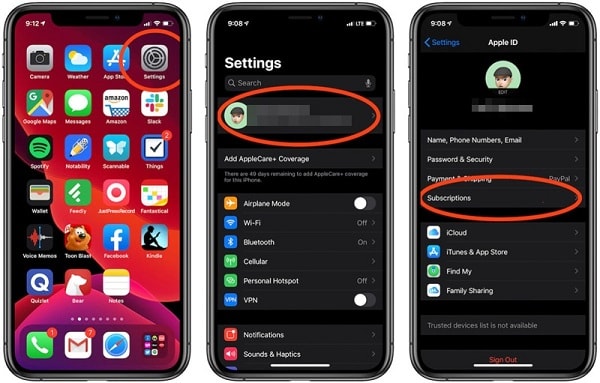
さらに、App Storeにアクセスして、さまざまなアプリ関連のサブスクリプションを管理することもできます。 App Storeを開いたら、アバターをタップしてプロフィールにアクセスする必要があります。 これで、ここのアカウント設定で、サブスクリプションにアクセスできます。
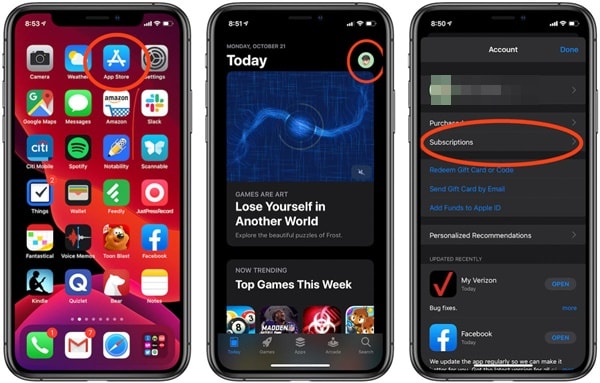
ステップ2:サブスクリプションをキャンセルする
サブスクリプションオプションを開くと、サブスクリプションされているすべてのAppleおよびサードパーティのアプリを表示できます。 ここで任意のサービスをタップするだけで、支払っている月額または年額のプランを表示できます。 停止するには、下部にある[サブスクリプションのキャンセル]ボタンをタップして、選択を確認します。
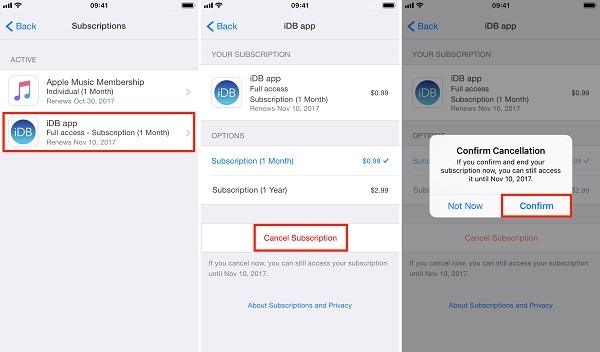
ステップ3:サブスクリプションを更新します(オプション)
これで、iPhoneでアプリのサブスクリプションを管理できるようになります。 ただし、誤ってサブスクリプションをキャンセルした場合は、更新することもできます。 このためには、特定のアプリにアクセスしてその設定に移動する必要があります。 たとえば、Tinderサブスクリプションを更新する場合は、[設定]> [購入の復元]オプションに移動し、選択したプランを選択します。
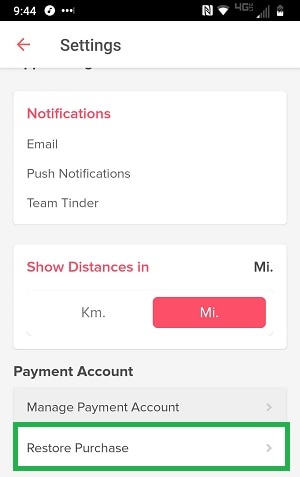
パート3:アプリを介してiPhoneでサブスクリプションを管理する方法
設定またはAppStoreを介してiPhoneでサブスクリプションを管理する方法についての簡単なチュートリアルをすでにリストしました。 ただし、必要に応じて、特定のアプリにアクセスして、個々のサービスのサブスクリプションを管理できます。 これらのアプリの全体的なインターフェイスはさまざまですが、サブスクリプションオプションはアカウント設定の下にあります(ほとんどの場合)。
たとえば、TheTinderの例を考えてみましょう。 その設定に移動し、[支払い]フィールドの下にある[支払いアカウントの管理]オプションをタップするだけです。
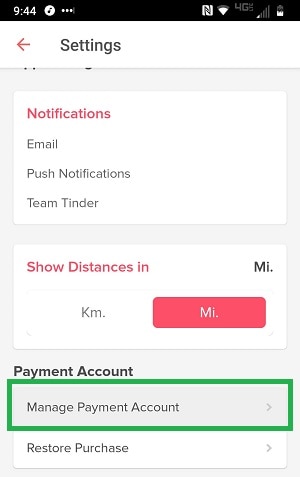
ここでは、さまざまなサブスクリプションプランとそれぞれの機能を表示できます。 また、サブスクリプションの種類を確認し、ここで[サブスクリプションのキャンセル]ボタンをタップして、サブスクリプションの自動更新をキャンセルすることもできます。
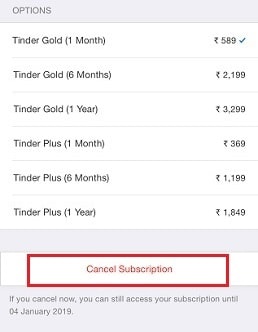
同様に、iPhone 12でアプリのサブスクリプションを管理するために、他のアプリケーションにアクセスできます。それらのインターフェイスは異なる場合がありますが、プロセスはほとんど同じです。
これで、iPhone 12でサブスクリプションを管理する方法がわかれば、アカウントをXNUMXか所で簡単に処理できます。 このガイドに従うことで、iPhoneでAppleのサブスクリプションとサードパーティのサービスを管理できます。 このようにして、現在のサブスクリプションを確認し、苦労して稼いだお金を節約したいときにいつでもキャンセルすることができます。 また、iPhoneで他のデータタイプを管理するには、DrFoneToolの専用アプリケーションであるPhone Manager(iOS)を使用できます。 これらのソリューションを自由に試して、このガイドを他の人と共有して、プロのようにiPhoneでサブスクリプションを管理する方法を教えてください。
最後の記事